如何将图片转为BMP格式?几个操作起来简单且效果好的方法
在Windows操作系统里面,有一种标准的图片格式,也就是BMP这种,它的特点是包含图像信息较丰富,几乎不进行压缩。所以,对于很多素材平台,经常需要用户将另外的图片转为BMP格式来满足上传的要求。那么,如何将图片转为BMP格式呢?请不要担心,下面就来几个操作起来简单且效果好的方法,一起来看下吧。

方法一、选择有效软件
与其他的文件格式不同,很多图片的操作都需要批量执行,所以在这样的情况下,就需要选择一些有效的软件来完成。然而,目前市面上可以选择使用的同类资源有很多,如果说您不知道哪一款转换的效果比较好,可以试试看下面推荐的两款。
推荐1、i压缩
i压缩是一款极为高效且便捷的图像格式转换工具,其UI设计直观易于使用,功能完备,能快速地完成多重图片向BMP格式的转换。同时,其具备强大的批量处理能力,使工作更加高效。此软件所面向的是那些对软件操作简易度有较高需求,注重高效性的使用者。具体转换操作:
步骤1:可以使用电脑上默认使用的浏览器,打开“i压缩”在线网页,如果说您是第一次使用的话,还需要在浏览器当中手动搜索具体的关键词。首先,您需要做的是选择所需的功能选项,也就是在“图片格式转换”下拉菜单中找到“图片转BMP”选项。
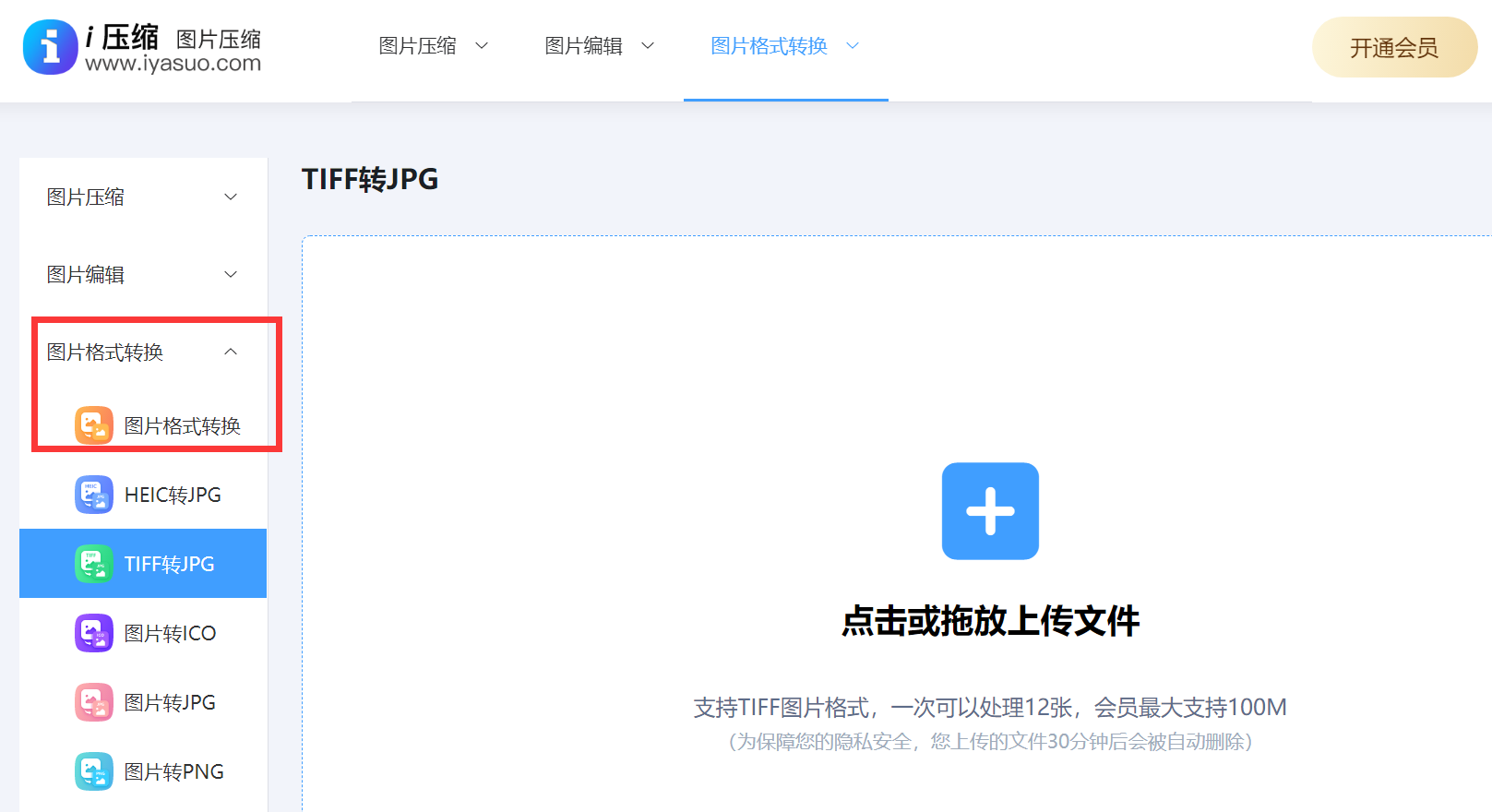
步骤2:需要将转换的文件进行上传,通常可以利用“添加文件”或者是直接将文件拖拽等形式进行文件的上传。在上传的过程中,我们需要保证文件上传的准确性和完整性。在文件上传完成之后,确认无误后点击“转换”即可。
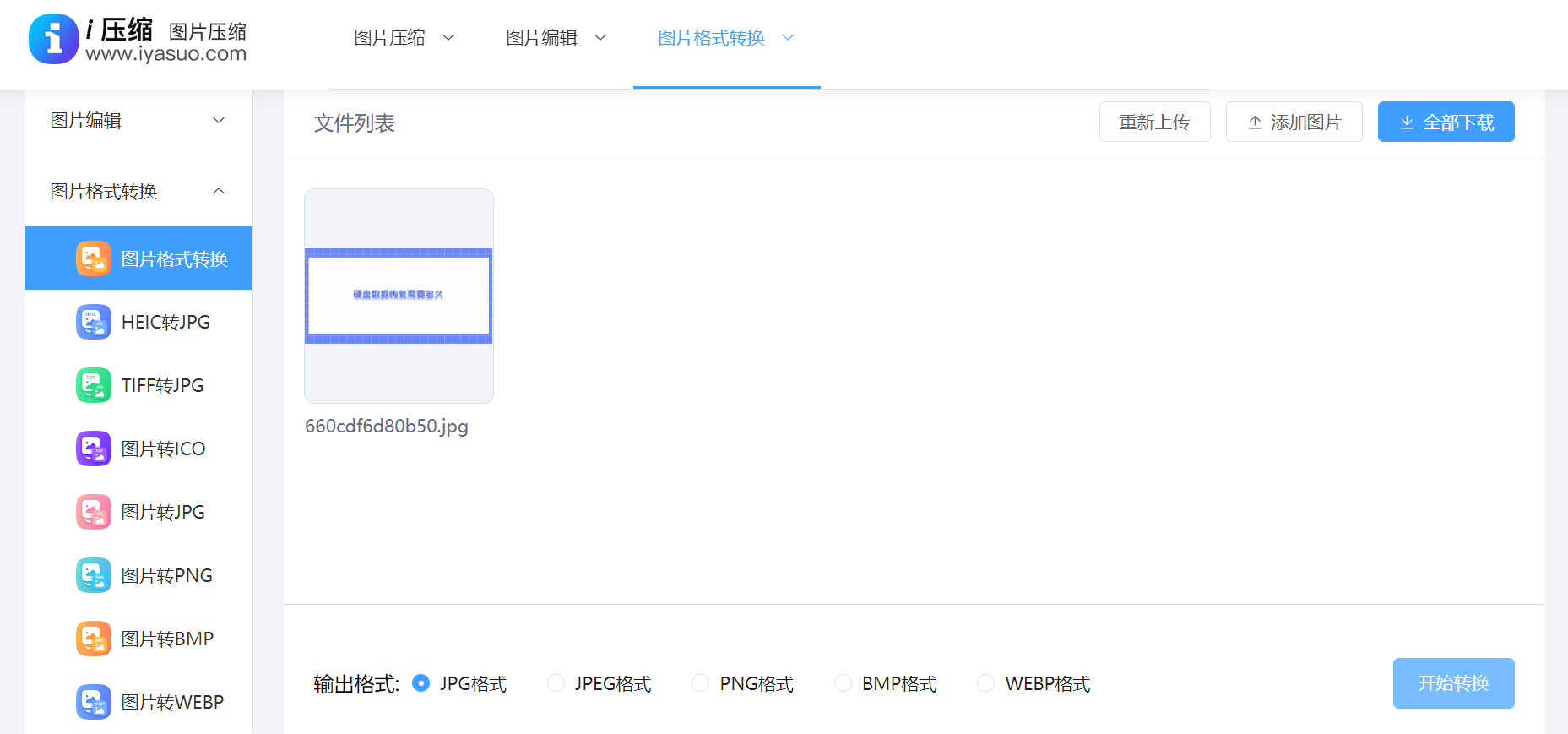
推荐2、JPEGmini
JPEGmini是一款简单好用的图片转换软件,其支持多样式图片格式的转化,并能自由调节所生成BMP图像的品质。此外,该软件亦配备完善的图像编辑功能,包括裁剪、旋转及亮度调整等,以满足用户多样化的图像处理需求。对于具有较高图像编辑要求的专业人员来说,此款软件无疑是不二之选。
首先,您可以在电脑上打开这个软件,并找到自己所需要的功能,最好是选择具体的格式转换功能。然后,将需要转换的图片添加到软件当中,需要注意的是:目前这款软件只支持JPG图片。最后,确认无误后点击“开始转换”就能轻松解决问题了。
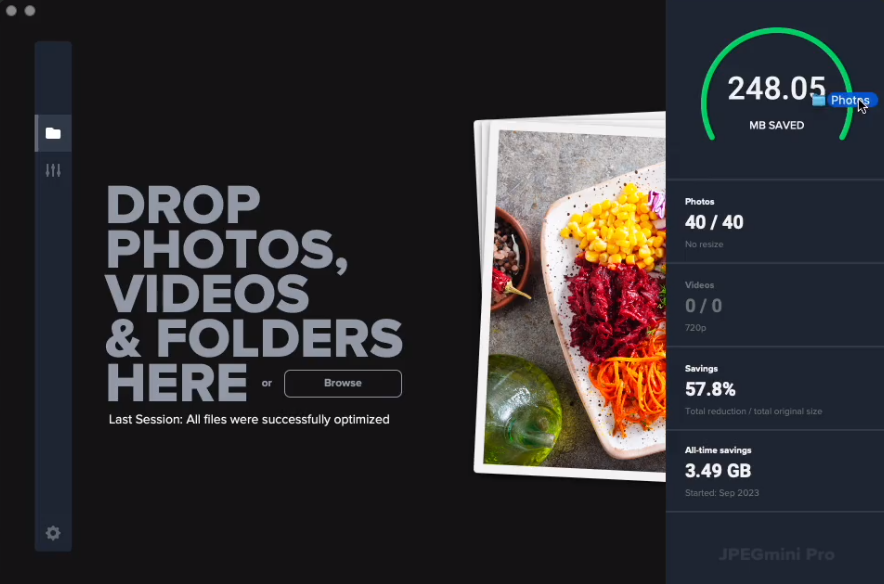
方法二、系统内置功能
如果当前您需要转换的图片数量不多,那么也可以选择系统内置的功能来完成,例如:大家经常使用到的“画图”工具。它是Windows操作系统上自带的位图编辑器,可以编辑修改图片,用它也可以将图片转为BMP格式。首先,可以在电脑上选中需要转换的图片,并且右击选择以“画图”工具打开。然后,点击顶部的“文件”菜单并找到“另存为”的选项,并在弹出的勾选框中勾选“.bmp”即可。
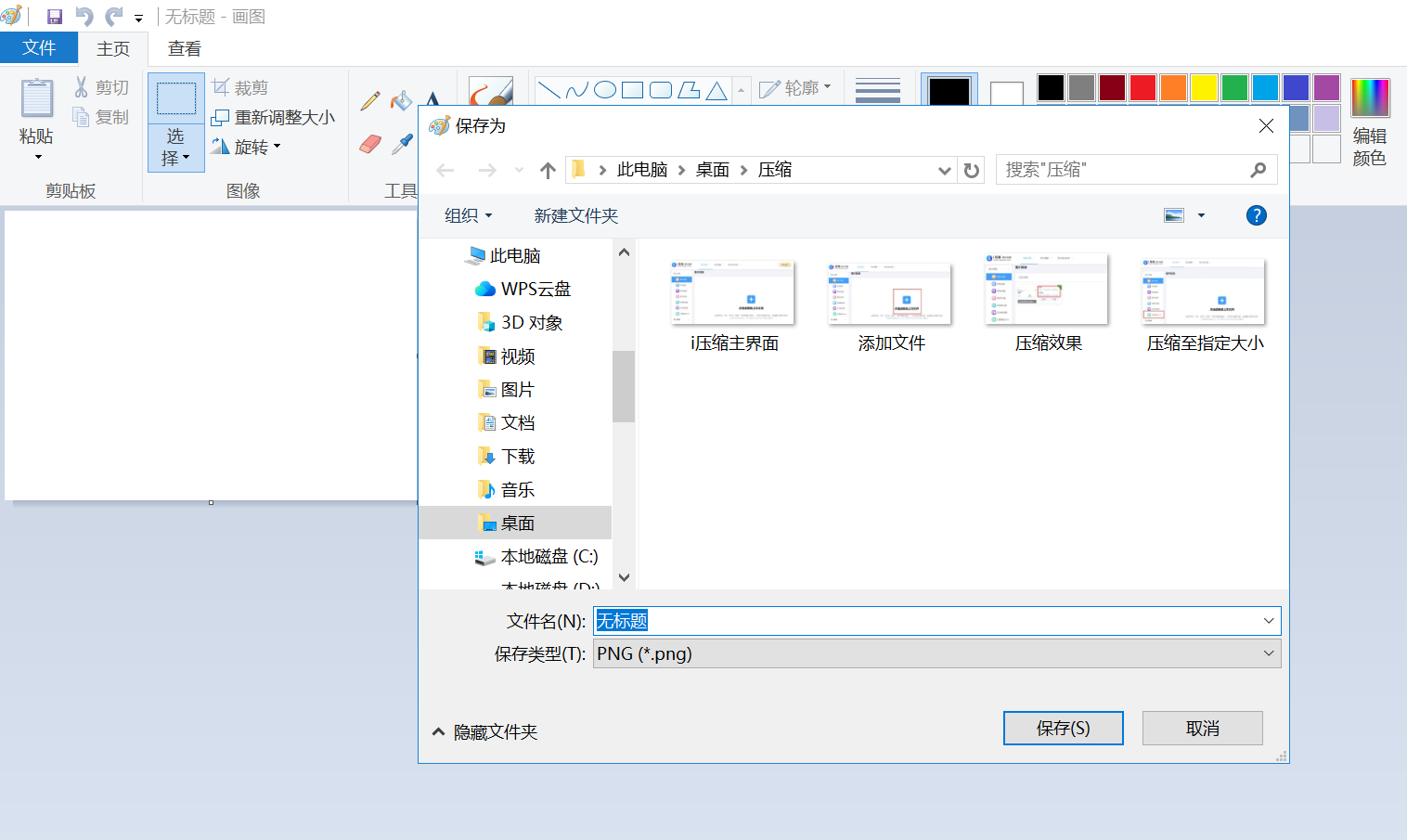
方法三、尝试命令行工具
除了上面分享的几个方法以外,如果你熟悉命令行操作,可以使用命令行工具将图片转换为BMP格式。例如:在Windows系统上,可以使用命令行工具“convert”将图片转换为BMP格式。只需要打开命令提示符窗口,输入以下命令,即可将图片转换为BMP格式:convert input.png output.bmp。其中,“input.png”是你要转换的图片文件名,“output.bmp”是你要保存的BMP格式文件名。
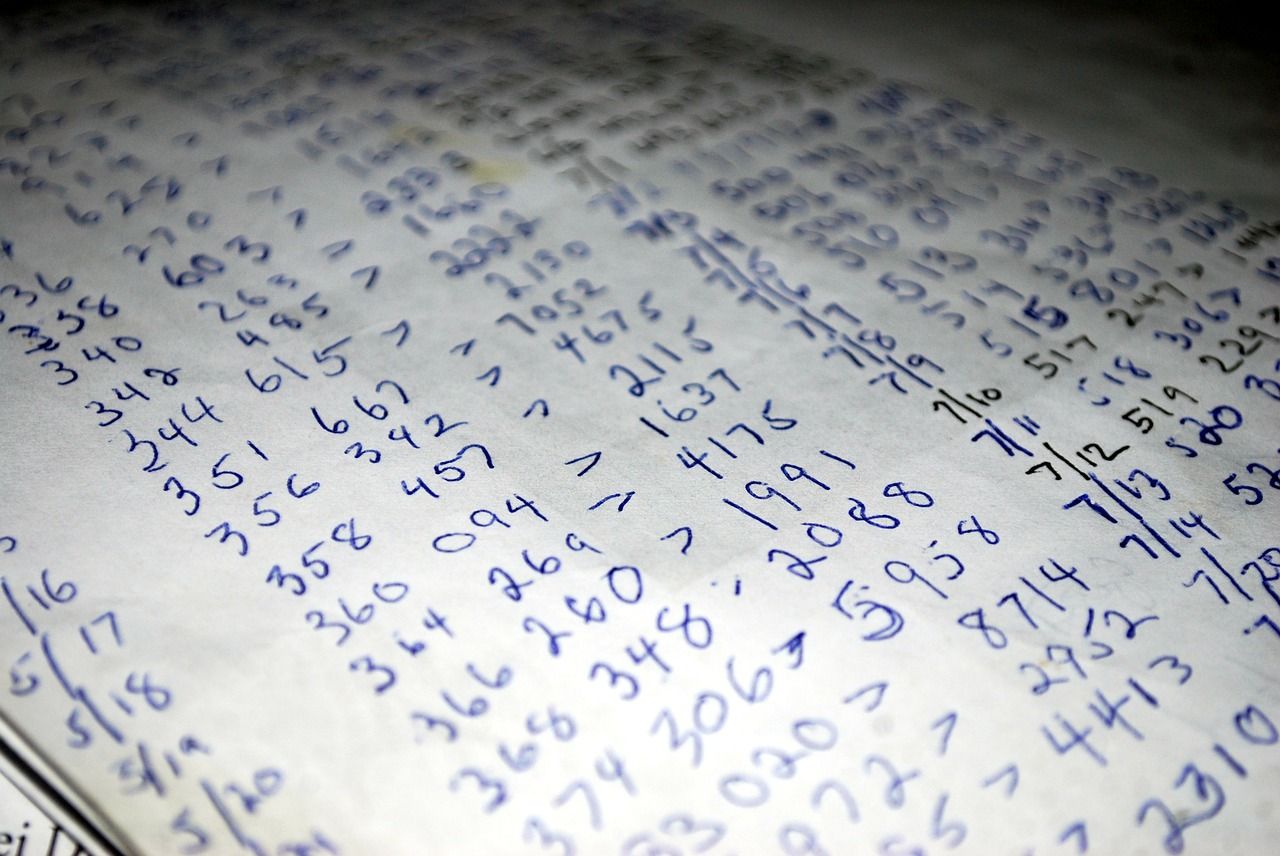
关于图片转为BMP格式的方法,小编就为大家分享到这里了,希望您在看完之后,遇到的问题都可以被轻松地解决。最后总结一下:不管是在哪一种场景下遇到格式转换的需求,都可以选择上面的一种方法手动操作试下。最后,如果说您觉得上述分享的内容对您有所帮助,也欢迎您能够帮忙点赞收藏。温馨提示:如果您在使用i压缩在线网页的时候遇到问题,请及时与我们联系,祝您图片转为BMP格式操作成功。















